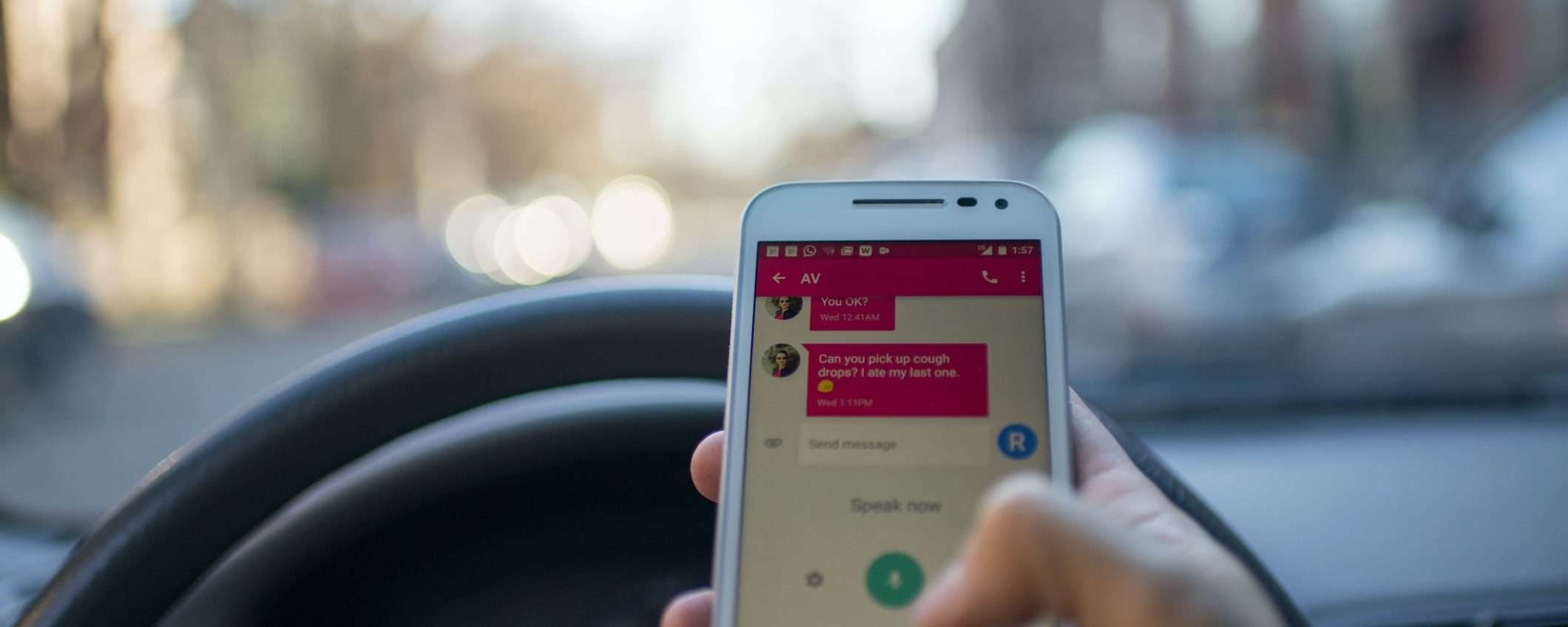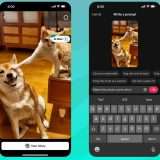Guidare richiede concentrazione e attenzione, perciò tutte le attività accessorie devono essere svolte nel rispetto delle norme di legge. Ma lo smartphone può essere il supporto giusto per rendere la guida più sicura, grazie all’uso degli assistenti vocali come l’Assistente di Google. Uno strumento che tramite l’uso della sola voce offre funzionalità, molto utili quando si è alla guida, per evitare distrazioni riducendo i rischi alla guida.
- Come attivare L’Assistente di Google
- Requisiti per attivare l’Assistente Google
- Utilizzare l’Assistente di Google alla guida
- Navigare con Google Maps
- Rispondere ai messaggi
- Chiamare con Google
- Ascoltare musica o podcast
- Chiedere informazioni o curiosità
- Assistente Google: problemi e soluzioni
- La comunicazione perfetta con l’Assistente Google
Come attivare L’Assistente di Google
Bisogna sempre ricordare di guidare con prudenza e responsabilità, e di non usare il telefono mentre si guida. Per questo è importante attivare l’Assistente di Google che permette di comunicare il comando di determinate azioni attraverso l’uso della voce, per guidare in modo sicuro e intelligente. Per attivare l’assistente di Google sarà sufficiente tenere premuto il pulsante “Home” sul dispositivo Android o dire “Ehi Google”, ma è necessario fare delle precisazioni sui requisiti necessari per attivare l’Assistente Google.
Requisiti per attivare l’Assistente Google
Infatti, per attivare l’Assistente di Google e poi utilizzarlo alla guida è necessario disporre di un dispositivo Android 5.0 o versioni successive, con almeno 1 GB di memoria disponibile, Android 6.0 o versioni successive, con almeno 1,5 GB di memoria disponibili, App Google 6.13 o versioni successive, Google Play Services e infine una risoluzione schermo di almeno 720p e una lingua impostata disponibile. Nello specifico l’Assistente Google è disponibile in arabo, bengalese, cinese, coreano, danese, francese, giapponese, gujarati, hindi, indonesiano, inglese, italiano, kannada, malayalam, marathi, norvegese, olandese, polacco, portoghese, russo, spagnolo, svedese, tamil, tedesco, telugu, thailandese, turco, urdu e vietnamita.
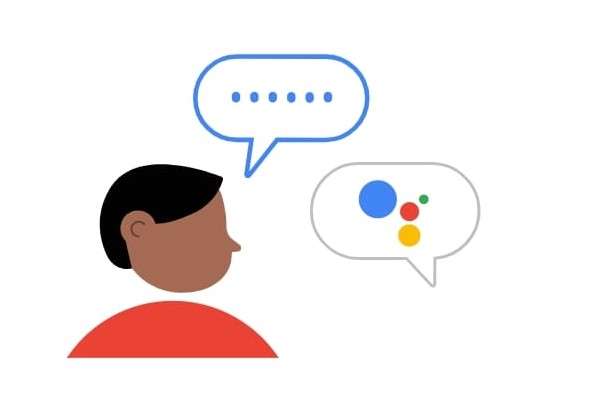
Utilizzare l’Assistente di Google alla guida
Dopo aver attivato l’Assistente di Google è possibile proseguire per attivare l’impostazione alla guida. È possibile attivare la modalità guida direttamente da Google Maps, se l’app è presente sullo smartphone, per farlo basterà comunicare all’Assistente di Google con il comando vocale, nello specifico “Ehi, Google, apri Google Maps”, per procedere poi con i comandi desiderati.
Altrimenti è possibile aprire l’app Assistente Google o dire “Ehi, Google” per richiamarlo per poi toccare il pulsante in basso a destra per aprire le impostazioni dell’Assistente, selezionare “Come spostarti >Modalità Guida” e a questo punto attivare la modalità guida. Attivando questa impostazione è possibile usare l’Assistente di Google alla guida con la voce, dicendo “Ehi Google” seguito dal comando da eseguire. Nello specifico sui dispositivi con Android 8.0 e versioni successive, è possibile parlare all’Assistente Google anche quando il dispositivo è bloccato dicendo “Hey, Google”.
Navigare con Google Maps
La prima funzione per sfruttare l’Assistente Google è sicuramente la navigazione, capita spesso quando si guida di non sapere dove andare e di avere quindi la necessità di un supporto esterno per la navigazione. A questo scopo si può utilizzare l’Assistente di Google attraverso Google Maps. Basta dire “Ok Google, portami a [via]” per avviare la navigazione, senza dover toccare lo schermo. Inoltre, si possono chiedere informazioni aggiuntive, come il tempo stimato di arrivo, il traffico, le indicazioni stradali, le stazioni di servizio vicine e altro ancora.
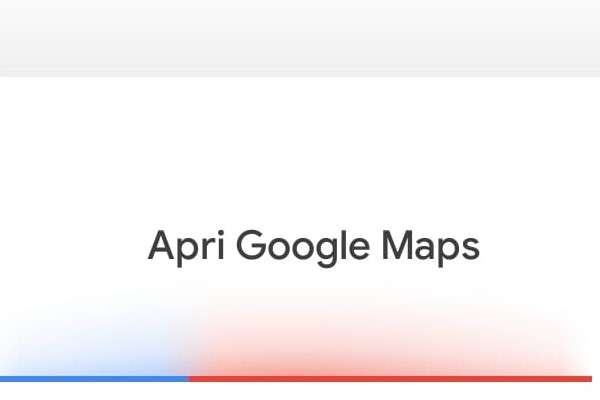
Rispondere ai messaggi
Un altro uso molto utile con l’Assistente Google è la possibilità di rispondere ai messaggi, senza dover spostare lo sguardo sullo smartphone. Infatti, è sempre importante ricordare che è necessario porre la massima attenzione quando si guida per sé e per gli altri, non bisogna mai spostare lo sguardo dalla strada soprattutto per rispondere al telefono. Per questo motivo l’Assistente Google è l’unica soluzione valida, in quanto legge il messaggio appena ricevuto senza nessun tipo di distrazione, permette anche di rispondere tramite un semplice comando vocale. Una funzione essenziale nel caso in cui è necessario leggere o inviare un messaggio. Nella pratica, basta utilizzare l’Assistente di Google alla guida e dire “Hei Google, leggi i miei messaggi” per ascoltare i messaggi non letti, provenienti da diverse app come WhatsApp, Telegram, Messenger e altre. Dopodiché si può scegliere di rispondere con la voce, dettando il testo o registrando un messaggio vocale. In questo modo si evita di guardare o toccare il telefono, mantenendo la concentrazione sulla strada.
Chiamare con Google
L’Assistente Google è l’unica soluzione valida per chiamare mentre si guida. Infatti, durante la guida, tra le azioni che distraggono maggiormente, si trovano le chiamate, per questo un’altra funzione molto utile è la possibilità di chiamare senza distrazione con l’Assistente di Google. Infatti è possibile effettuare una chiamata con l’Assistente Google, semplicemente dicendo “Hey, Google” seguito dal nome o dal numero della persona da chiamare. Stessa semplicità anche per terminare la chiamata, infatti per concludere una telefonata è sufficiente dire “Hey, Google” seguito da “Termina la chiamata”.
Ascoltare musica o podcast
Per l’intrattenimento l’Assistente di Google alla guida è utile per ascoltare musica o podcast, anche in questo caso il comando è molto semplice e intuitivo. Infatti, per comunicare all’Assistente di Google l’azione basta dire “Ehi Google, riproduci canzone” per avviare la riproduzione musicale da app come Spotify, YouTube Music, Deezer e altre. L’Assistente Google permette anche di avviare la riproduzione di podcast o audio letture, ovviamente dipende dalle preferenze e dalle applicazioni utilizzate. In ogni caso l’Assistente Google permette di godere di un intrattenimento personalizzato, senza dover cercare manualmente i contenuti.

Chiedere informazioni o curiosità
Infine, un altro modo per usare l’Assistente di Google alla guida è quello di chiedere informazioni o curiosità su vari argomenti. La possibilità di comunicare con la voce i comandi permette di ottenere risposte da Google su qualsiasi argomentazione che sia il meteo o le notizie. Ad esempio se è necessario scoprire l’orario di chiusura di un negozio, o il flusso di persone presenti in un centro commerciale. L’Assistente Google alla guida permette di ottenere le informazioni necessarie ma in totale sicurezza.
Assistente Google: problemi e soluzioni
L’Assistente Google non è infallibile può infatti succedere che non capisca il comando alla guida, magari per una mancata connessione internet o per qualche altro errore. Sicuramente l’assenza di linea può limitare le possibilità di navigazione, comunicazione, ecc, è però possibile limitare il problema. Infatti, è possibile prima di salire in auto scaricare le mappe offline di Google Maps per poter navigare anche senza connessione e scaricare la musica o i podcast da ascoltare durante la guida da app come Spotify o altri. Invece, è consigliato per quanto riguarda i messaggi, impostare una risposta automatica ai messaggi per avvisare i contatti che non si ha la possibilità di rispondere perché si è alla guida. Sono delle soluzioni pratiche e veloci per evitare distrazioni alla guida.
La comunicazione perfetta con l’Assistente Google
Per comunicare con l’Assistente Google è importante controllare, quando si è fermi, il microfono del dispositivo, se sia attivo e funzionante, la connessione stabile, infatti in caso di errori l’Assistente potrebbe avere difficoltà a elaborare le richieste. Infine, controllare sempre le impostazioni dell’Assistente che siano corrette e in linea alle richieste. Per quanto riguarda la comunicazione ricordare di parlare chiaramente e distintamente, evitando rumori di fondo o interferenze. Ma soprattutto ripetere la richiesta usando parole diverse o più semplici, infatti in alcuni casi l’Assistente non comprende parole troppo complesse. In ogni caso non usare mai lo smartphone mentre si guida, ma aspettare di essere arrivati a destinazioni per controllare manualmente errori e impostazioni. Se l’Assistente Google non funziona durante la guida, non è possibile fare nulla per risolvere il problema e qualsiasi controllo va effettuato al termine del tragitto.